Garmin Driveアプリでピクチャーインピクチャーの映像を作成してスマートフォンに保存する
Garmin Drive アプリでフロントカメラの映像にリアカメラの映像を埋め込んだ映像(ピクチャーインピクチャー)*を作成してスマートフォンに保存します。
* Garmin Driveアプリでマルチカメラの映像を1つの映像に出力するには、映像が同時刻に録画されている必要があります。また、同時刻に録画された映像であっても、ファイルの種類が異なる(例:一方のデバイスでは保護ファイルとして録画されていて、もう一方のデバイスでは録画ファイル(常時録画データ)として録画されている)場合は、1つの映像に出力できません。
- Garmin Driveアプリ
 でピクチャーインピクチャーを作成する映像を再生します。
でピクチャーインピクチャーを作成する映像を再生します。ヒント:ピクチャーインピクチャーを作成できる映像のサムネイルには、マルチカメラアイコン
 が表示されます。
が表示されます。 - ①でフロントカメラとリアカメラの映像を切り替えます。
映像のトリミング範囲をハンドル②で調整します。
スイッチ③でオーディオのオン/オフを設定します。
④で次の画面に進みます。
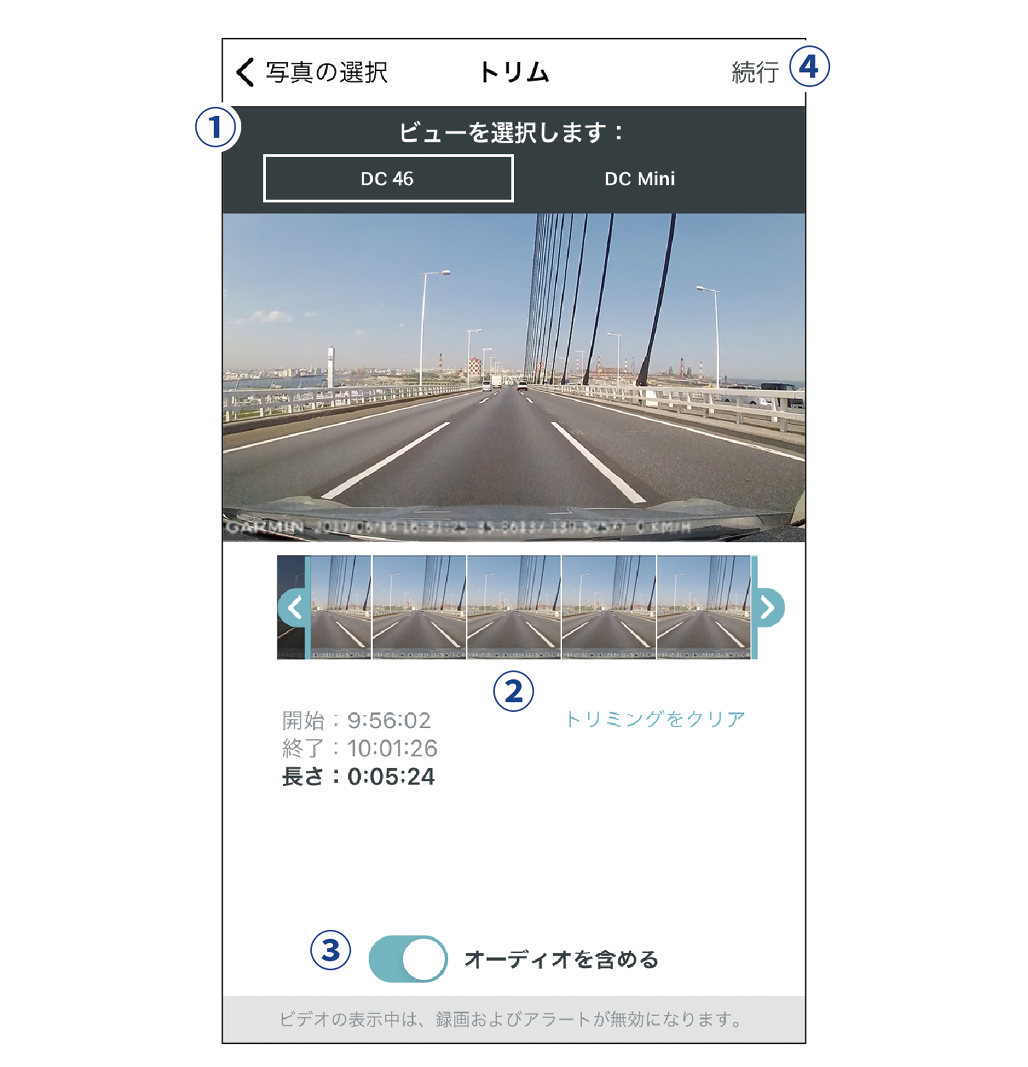
- ピクチャーインピクチャーの表示位置を選択します。
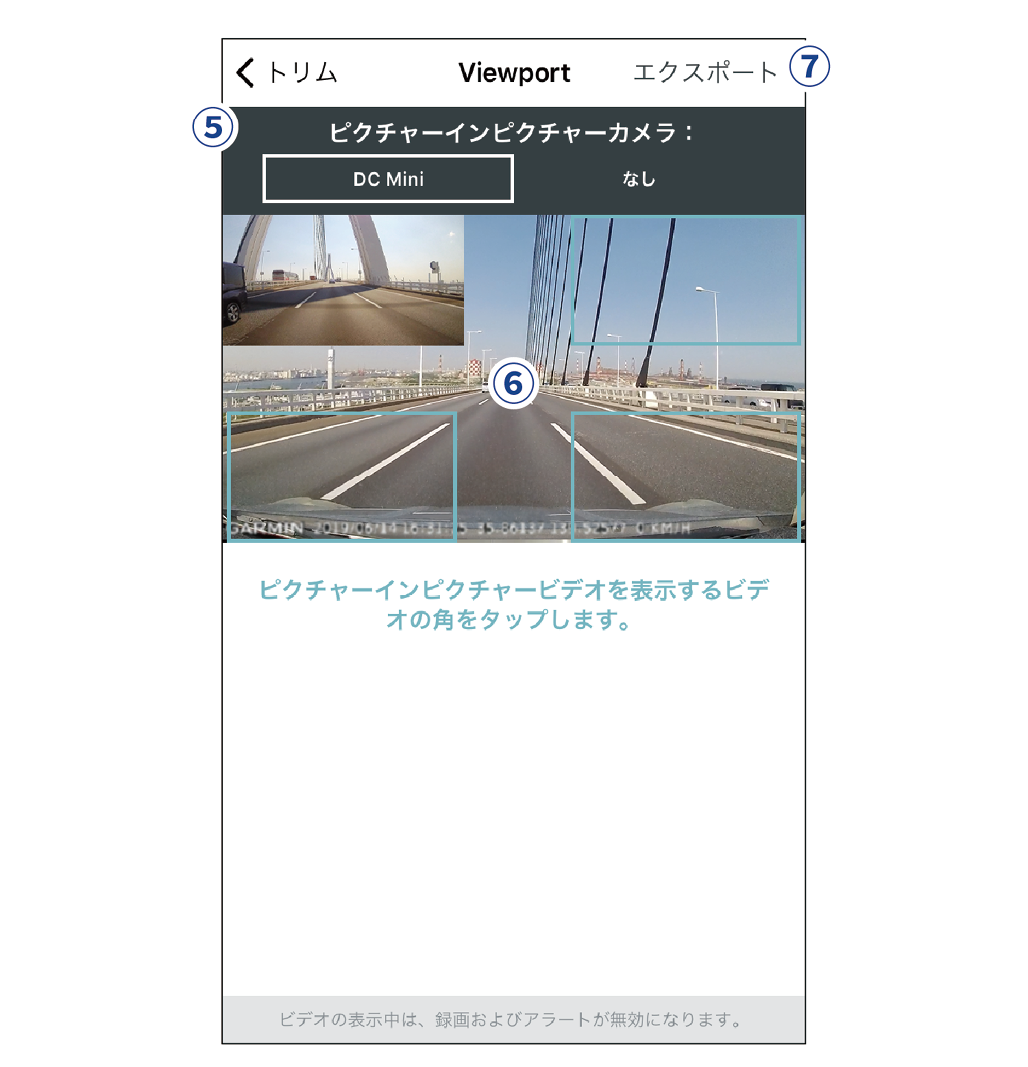
⑤でカメラ映像の表示のオン/オフを切り替えます。
⑥のいずれかの水色枠を選択して、表示位置を決定します。
- ⑦[エクスポート]を選択して映像のエクスポートを開始します。
- エクスポートが完了したら、⑧[スマートフォンに保存]を選択します。映像がスマートフォンに保存されます。
ヒント:初回保存時にGarmin Drive アプリのスマートフォンへのデータアクセスを許可すると、以降はエクスポート完了後に自動で映像がスマートフォンに保存されます。
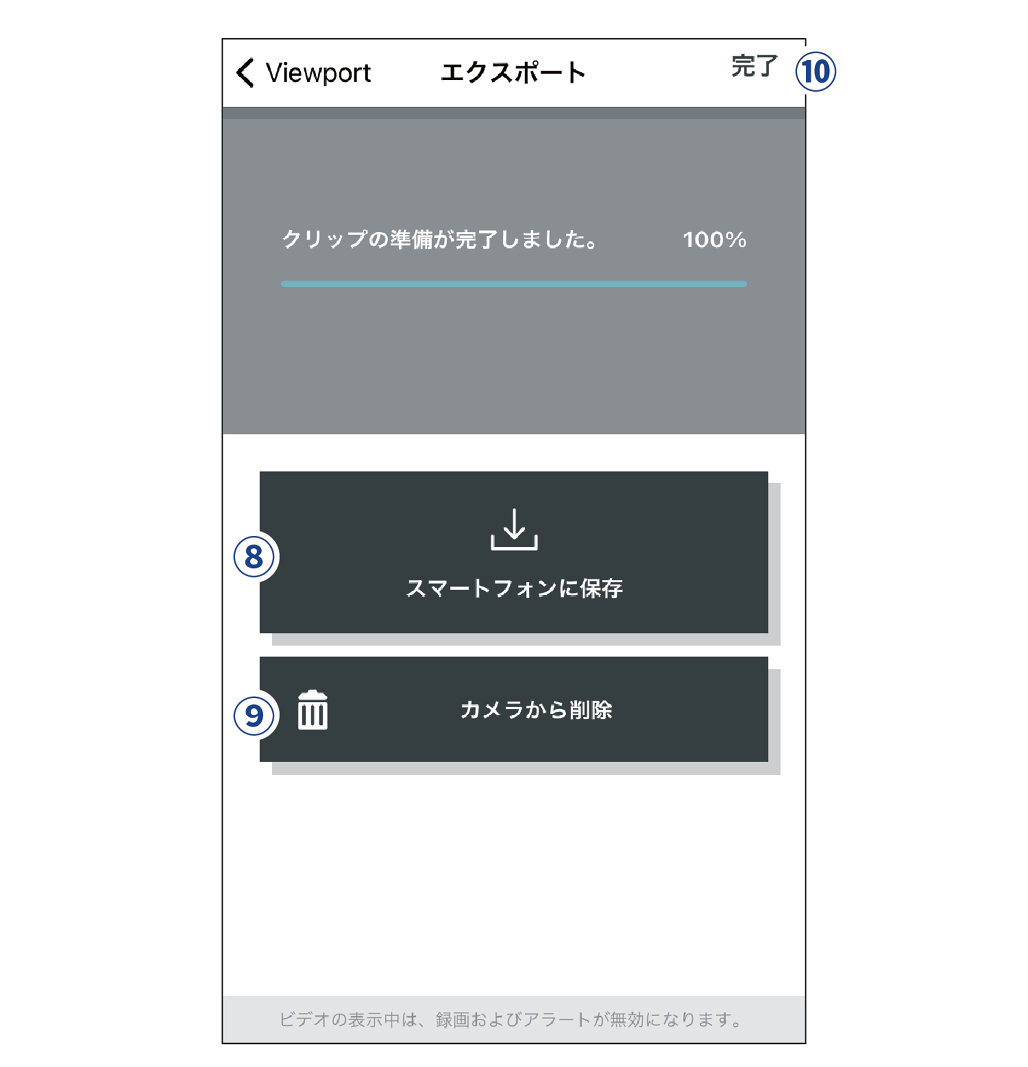
- 映像をデバイスから削除するには ⑨[カメラから削除] を選択します。
終了するには ⑩[完了] を選択します。